對於Mac用戶,要編輯視頻時,iMovie始終是第一選擇。 iMovie可以使用Apple設計的主題,標題,字幕,圖像和視頻剪輯,以專業效果修飾您的視頻。 編輯後,將為您提供許多發布/共享視頻的選項,例如上傳到YouTube / Facebook / Vimeo / CNN iReport,將iMovie刻錄到DVD,共享到iTunes以及將電影通過電子郵件發送給您的朋友。
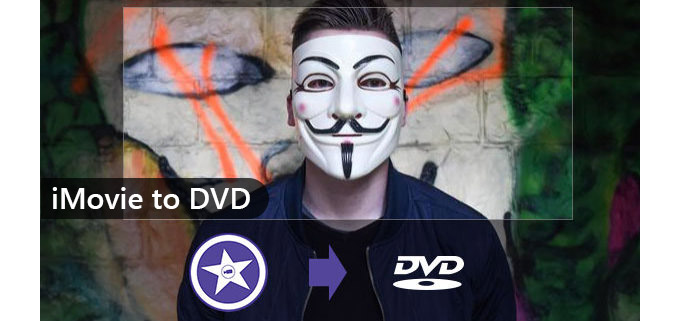
創建iMovie到DVD
許多用戶仍然習慣於為家庭/生日聚會,體育比賽,旅行等製作DVD。 如果Mac上裝有iDVD,則可以輕鬆刻錄iMovie(什麼是iMovie?)到帶iDVD的DVD。 但是,如果您正在運行macOS High Sierra或更高版本,則可能會發現它不再可用於將iMovie共享到DVD。 由於從iMovie 10中刪除了所有有關iDVD和將iMovie刻錄到DVD的參考,因此很難將iMovie刻錄到DVD。您可以找到一種簡單的方法,用專業的方法將iMovie刻錄到DVD。 DVD製作.
將iMovie刻錄到DVD的第一步是將iMovie導出為視頻格式。 您可能還會找到將iMovie導出到DVD時遇到的問題的答案。
步驟 1 在iMovie 10中創建一個iMovie項目文件。
步驟 2 單擊共享按鈕,然後選擇文件選項。
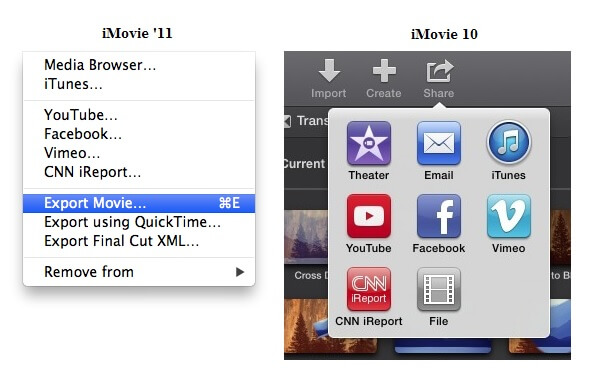
步驟 3 選擇格式類型,分辨率和質量。
如果要導出帶有背景音樂的文件,則可以選擇“僅音頻”選項。 將iMovie刻錄到DVD時,建議選擇480P,將iMovie刻錄到具有720P的HD DVD。
更多細節 將iMovie保存到Mac 在這裡。
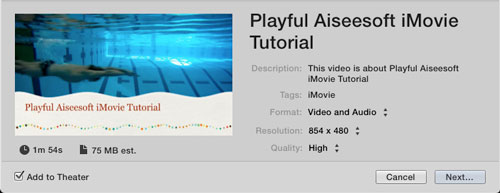
將iMovie共享到MP4的問題
如果找不到MP4選項或無法將iMovie導出到DVD,則可以先嘗試以下方法。
1.卸載禁用共享功能的MacKeeper。
2.檢查某個iMovie項目是否已損壞。
3.卸載該應用程序,然後重新安裝。
如果您正在尋找可以將iMovie項目創建到DVD的任何程序,則強烈建議您使用Aiseesoft DVD Creator。 專業的DVD Creator可輕鬆將iMovie刻錄到DVD。
步驟 1 將iMovie啟動到DVD Creator
下載 iMovie轉DVD Creator 從官方網站。 相應地啟動程序。
步驟 2 將iMovie項目加載到DVD Creator
單擊添加文件以將導出的iMovie文件加載到DVD Creator。 您也可以從便攜式攝像機或其他設備添加其他文件。

步驟 3 在DVD Creator中個性化iMovie
將視頻導入DVD創建器後,您需要選擇 iMovie主題 和DVD的菜單。 單擊預覽窗口右上角的“編輯”按鈕。 然後,您將看到此處列出的所有主題。 當您單擊菜單下拉列表旁邊的下載按鈕時,也可以從Internet下載更多主題。

步驟 4 從iMovie視頻刻錄DVD
您可以在界面右下角的“刻錄”按鈕上輕鬆單擊光盤。 該軟件將為您輕鬆地將iMovie視頻導出到DVD。
如果您在iPhone或其他便攜式設備上使用iMovie文件,則只需使用 iMovie劇院。 但是,如果要保留iMovie文件,則需要Aiseesoft DVD Creator將iMovie刻錄到DVD。
蘋果還向Mac OS用戶提供了iDVD,以在Mac上刻錄DVD。 Apple停止從Mac OS X 10.7(Lion)在Mac OS計算機上預安裝它。 因此,如果您仍在使用舊版本的Mac OS X,並且Mac上仍裝有iDVD,請按照以下教程操作,以了解如何使用iDVD從iMovie製作DVD。
步驟 1 將iMovie導出到iDVD
使用iMovie完成所有編輯工作後,可以單擊菜單欄上的“共享”按鈕。 然後,您將看到一個選件iDVD。 單擊它,iMovie將自動將電影導出到iDVD。
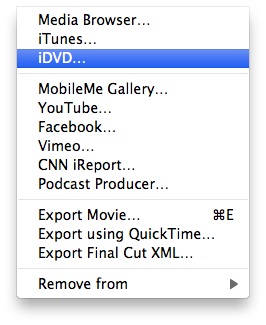
步驟 2 使用iDVD將iMovie視頻刻錄到DVD
iDVD將自動從iMovie加載視頻,您可以在刻錄DVD之前選擇主題,按鈕,文本和其他設置。 然後,您可以輕鬆地單擊播放按鈕旁邊的刻錄按鈕。 iDVD將為您輕鬆地將iMovie刻錄到DVD。
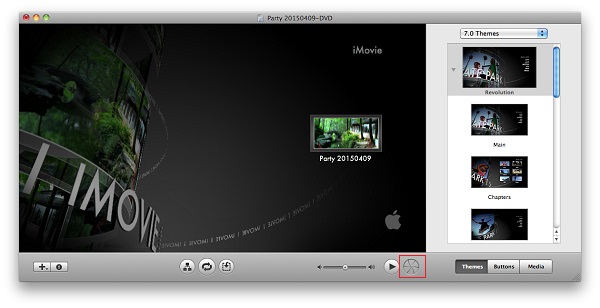
將iMovie視頻刻錄到DVD後,您可以輕鬆地與家人,朋友共享DVD光盤。 他們可以通過DVD播放器在計算機和電視上欣賞視頻,並永久保留此內存。 因此,您可以看到,有/沒有iDVD的iMovie刻錄到DVD的確很容易。
有時,iDVD不太適合使用。 如果使用iDVD遇到錯誤,則可以 修復iDVD錯誤.
iMovie可以在DVD播放器上播放嗎?
是。 您可以先使用Aiseesoft DVD Creator將iMovie視頻刻錄到DVD。 然後在DVD播放機上播放。
如何從QuickTime播放器刻錄DVD?
將空白DVD插入計算機上的DVD驅動器。 標有“未命名DVD”的光盤圖標將出現在桌面上。 鍵入DVD的名稱,然後雙擊圖標。 將QuickTime文件拖到窗口中。 選擇刻錄速度,然後單擊刻錄按鈕以從QuickTime播放器開始刻錄DVD。
iMovie可以將MP4轉換為DVD嗎?
不可以。您不能在 iMovie 中直接將 MP4 轉換為 DVD。 您必須使用專業的 DVD 刻錄軟件,如 Aiseesoft DVD Creator。 如果您使用的是 Mac,則可以使用 iDVD 將 MP4 轉換為 DVD。